ps抠图技巧ps中怎么抠图?
ps抠图技巧 时间:2021-01-13 阅读:()
ps抠图技巧有哪些?
Ps里面抠图的方式有很多种,下面我们做些归纳,分别介绍下各种抠图工具的适用范围。魔棒工具:适合选取颜色单一的内容,常见的方法是选择背景色(因为很多图片背景颜色比较单一),然后通过反向达到选取主体的目的 磁性套索工具:适合主体与背景边缘反差较大,同时边缘又不是特别复杂的图片,比如人物衣服与背景处,如果有反差,很容易选取。
但是头发部分,哪怕有反差,也不合适。
因为头发千丝万缕,太过复杂,会累死人 钢笔工具:适合产品图片,比如手机、电视、包装盒等等,因为这类产品边缘非常精致,一定要处理的精细。
因为钢笔工具都是由人在控制,所以原则上90%都可以扣,只是要考虑时间成本。
比如用钢笔扣头发,工作量就非常大。
通道抠图:适合色相有反差的图片,比如一个合同上面的印章,合同内容跟印章混着一起。
以上的抠图工具都很难抠出来,但是利用通道,可以轻而易举。
因为在红色通道下,合同文字呈黑色,印章呈白色,利用一黑一白的反差就能抠出来了 很多时候,复杂一点的图片,并不能用一种抠图工具就可以完美实现,需要结合多种方式。
所以大量做案例有助于加深理解 巧课导航式ps课程,获发明专利的新型模式,直接在学员电脑的ps里面一步一步引导学员操作,对于各种抠图方式都有详细介绍,可以去下载试用
ps的各种常用抠图方法都介绍一下(使用方法,合适的使用时机等)
PS中抠图方法 第一:套索抠图法 (1)套索工具 :实际上是自由套索工具,按住左键在图上画出任意的闭合线,虚线内的就是您的选区。一般用它来抠要求不那么严格的或概略的区域。
(2)多边形套索工具:适合用来抠边缘规则的几何图形。
使用时只需在端点点击一下左键,然后依次在图形边缘的转折点上点击,最后回到起始点再点一下,就完成了您的选择。
(3)磁性套索工具:此方法简单实用,不适合抠一些有复杂毛发的图片。
它能够自动根据选图边缘的颜色,将选区线吸附在选定的颜色区上,适合抠颜色反差大边缘明显的图象。
步骤如下: 1: 在PS中打开素材一。
选择磁性套索。
掌握好起始点的选择,开始移动鼠标选择抠图区,尽量使指针贴近所选范围。
2:选定后按回车,右击鼠标选羽化,半径选择象素越小,抠图的边缘轮廓越清晰,反之亦然。
推荐选择象素半径值为2。
3:这一步不是必须,如果抠出细微不在抠图范围内的画面时,则新建一个背景,CTRL+C复制已经抠出的图,CTRL+V粘贴到新背景中继续用橡皮擦修改。
4:打开素材二,把抠出的图像用移动工具(工具栏第一排右边)直接拖到背景图中去,调整位置到满意为止。
第二:PS抽出滤镜抠图法:利用抽出滤镜可以方便地将图像从背景中分离出来,常用于抽出有复杂边缘和模糊的图像。
操作步骤如下: 1、将“人物照片”拖入“草地背景”图层中,分别按Ctrl+J各复制得到两份“副本”图层(目的:养成良好习惯,备份图层源文件),新建一个图层,填充为橙色(#f88e05),重命名为:检验图层。
2、执行“滤镜/抽出”命令(快捷键:Ctrl+Alt+X),在对话中,用“边缘高光器”抠人物边缘,单击“缩放工具”放大至看得清楚为准,按住键盘上的空格键不轻手,左键拖动鼠标移动到某部位进行抠画,如果擦错了,用“橡皮擦”擦回来,或者按Ctrl+Z键可还原一步。
抠画完后,单击“填充”按钮,再单击“预览”按钮。
3、确定后,回到图层面板,单击“添加图层蒙版”按钮,用“黑色硬画笔工具”擦抹,擦错了,再用“白色画笔工具”擦回来。
4、涂擦干净后,单击“人物照片”的“图层缩览图”,执行“选择/载入选区”命令,呈蚂蚁线状态,按快捷键:“Ctrl+Alt+D”羽化命令,参数设置为:3PX。
5、按“Ctrl+D”取消选区,关闭掉检验图层的小眼睛,完成如效果图所示。
第三:魔术棒抠图法:ps中最初级、最方便初学者的抠图工具。
适用范围:图像和背景色色差明显,背景色单一,图像边界清晰。
方法意图:通过删除背景色来获取图像。
方法缺陷:对背景复杂和散乱的毛发没有用 首先在Photoshop中打开一副背景为单色的图像,在工具箱中选择“魔术棒”工具,让我们先对Photoshop菜单栏下的选项栏进行设置。
提示: ☆“魔术棒”工具图标旁边的四个图标从左至右分别为:新选区、添加到选区、从选区中减去、与选区交叉。
我们在这里选择“新选区”。
☆“容差”选项中可填入0-255的值,数值越小,则选择的颜色与点击处的颜色越相似,选择的范围也就越小;反之,数值越大,则选择的颜色与点击处的颜色差别越大,选择的范围也就越大。
我们在这里使用默认的数值32。
☆ 选择“消除锯齿”选项,以使得选区更平滑。
对“魔术棒”工具进行设置后,在图像中点击背景处,则选择了图像背景。
如果有的的背景并没有被选中,我们这时选择选项栏中的“添加到选区”图标,然后再在图像中点击未被选中的背景。
这时就已经选择了全部的背景,按下键盘上的“Delete”键,删除背景,按“Ctrl+D”组合键,取消选区。
注:如果还有背景色未被删除,可以继续执行操作。
第四:路径抠图法:以矢量图的方式进行,是ps中抠图最精确的。
用 Path (路径)进行抠像比较适合于轮廓比较复杂,背景也比较复杂的图像。
1)打开素材一。
选择钢笔工具。
上面设置为路径。
2)细致的用钢笔工具去把她勾上,其实路径工具没什么技巧,如果说有,那就是细心和耐心。
3)完成后,选择路径面板。
点(将路径作为选区载入) ctrl+回车 4)回到图层,执行-选择-羽化=1。
OK把人物拖入素材二中。
第五:魔术橡皮抠图法 :在工具栏 魔术橡皮 ( Magic Eraser Tool ) 与 橡皮工具 ( Eraser Tool ) 、背景橡皮擦 ( Background Eraser Tool ) 放置在同一组。
双击中的图标可以选择魔术橡皮 ( Magic Eraser ) 并且显示它的设置选项(在 Magic Eraser Options 面板中)。
Options 面板中的 Tolerance (容差)参数非常重要,它与魔术棒工具的 Tolerance (容差)参数一样,它用于控制色彩范围,Tolerance 越大,擦除的颜色范围越宽,抠像的精度就越低;而 Tolerance 参数越小,魔术橡皮对颜色相似程度的要求就越高,擦除的范围也就窄一些,抠像的精度当然就高一些。
Opacity (不透明度)参数决定魔术橡皮的力度,当这个参数值为 100 % 时,被擦去的部分变得完全透明;而小一点的 Opacity 参数可以得到一个半透明的背景。
选中 Use All Layers 选项意味着魔术橡皮将作用于所有可见的图层,否则,仅仅当前活动图层中的某一部分被擦除。
缺省状态下,这个参数是不被选中的。
控制面板中的 Anti-alias 项可以有效去除锯齿状边缘。
选中 Contiguous 后,魔术橡皮仅仅擦去与你点击鼠标的位置相邻的区域,而取消这个选项后,图像中所有颜色范围内的区域都将被擦去。
第六:通道抠图法 :通道设计的基本功能并不完全是为了抠图,但用来抠图抠头发,羽毛等细小物件非常有效。
利用 Alpha 通道将图像中分离出物体的方法比较适合处理人物照片之类。
1、启动PS->通道,共有4各通道,分别是RGB-红-绿-蓝,将通道绿复制,生成绿副本。
2、使用ctrl+M将人物和背景区分开来,我们将背景色变成纯白。
白色部分是需要的部分,黑色部分是不需要的部分。
3、接下来将修饰好的绿副本通道复制,再生成一个通道绿副本2首先,使用ctrl+I将新的通道反色,再继续使用ctrl+M对反色后的绿副本2进行操作 注意: (1)对于人物内部的黑色部分,包括面部,也属于非选区,用橡皮擦工具,前景色设定为黑色,背景色为白色,将不应该有的黑色区域擦去。
(2)对于人物外部的白色部分,使同样使橡皮擦工具,前景色设定为白色,背景色为黑色,将不应该有的白色区域擦去 4。
回到图层, 选择如图所示载入选区绿副本2。
5、打开素材二。
使用移动工具将人物移入。
保存即可 第七:色彩范围法抠图: 适用范围:图像和背景色色差明显,背景色单一,图像中无背景色。
方法意图:通过背景色来抠图。
方法缺陷:对图像中带有背景色的不适用。
使用方法: 1 颜色吸管拾取背景色; 2 点击菜单中“选择”功能里的“色彩范围”功能; 3 在“反相”项前打勾,确定后就选中图像了。
第八:蒙板和快速蒙板抠图法 :这是一种简单实用的抠图方法。
可以把有细节边缘的(如羽毛,动物皮毛,阴影,头发,烟雾,透明体等)前景对象从背景中"抠"出来,并应用到另一个特定的背景图像中。
第九:抠图利器--外挂滤镜Mask Pro :Mask Pro为Extensis公司发布的一款外挂滤镜。
Mask Pro滤镜有两个重要概念:保留色和丢弃色。
保留色为画面中保留的颜色,丢弃色表示要抠去的颜色。
确定了这两类颜色之后用魔术工具把丢弃色擦掉,抠像就成功了。
能够有效去处选中的丢弃色,对复杂边缘有着极强的处理能力。
操作步骤如下: 1、打开“背景”图层,按快捷键:“Ctrl+J”复制一份,得到“图层1”。
2、执行“滤镜/Extensis/Mask Pro 3.0”。
选择界面左侧的“保留颜色吸管工具”,用它单击需要保留的颜色。
右侧的“保留颜色面板”将自动生成所选颜色。
3、选择界面左侧的“丢弃颜色吸管工具”,用该工具在图像中单击即将删除的颜色像素。
界面右侧的“丢弃颜色面板”中将自动生成所选的各个颜色像素在面板中。
4、选择界面左侧工具箱中的“魔术笔刷工具”,设置界面右侧“工具参数设置面板”中的参数(根据实际情况自定啊),利用“魔术笔刷工具”,在图像中主体的边缘涂抹。
5、选择界面左侧工具箱中的“笔刷工具”,在图像中涂抹,将其余的背景颜色去除。
完成。
提示:按Shift键+保留色吸管吸取就可以选定多种保留色。
如果选错了的话,按保留色面板上的垃圾桶图表就可以扔掉选错的颜色。
同样,使用丢弃色吸管吸取不要的颜色。
这样一来颜色就选定了。
无论选哪种颜色选的越多越精确越好。
ps中怎么抠图?
1.首先打开PS软件。打开想要进行抠图操作的图片,这里以一张玫瑰花进行举例。
2.打开图片以后,选择左侧的“魔棒工具”小按钮。
如图所示 3.选择魔棒工具后,在工作区点击白色区域,即可看到选区范围。
4.按住“ctrl+shift+I”进行反选,即可看到选区变成了玫瑰花。
5.按“ctrl+J”进行选区复制。
进行复制操作后,可以看到新增了一个图层,但是画面没有什么变化。
6.在右侧图层中,点击“背景图层”左侧的眼睛,进行隐藏,即可看到裁剪出来的玫瑰花。
- ps抠图技巧ps中怎么抠图?相关文档
- 学科系列微课获奖作品
- 图层PS抠图技巧
- 图层ps中批量抠图技巧
- 工具周晓雪浅谈ps抠图技巧
- 红花平面设计师讲解多种PS快速抠图的方法与技巧【精选】
- 图层PS抠图技巧教程:通道抠图抠狗尾巴草
Hostiger发布哥伦布日提供VPS主机首月七折优惠 月费2.79美元
Hostiger商家我们可能以前也是有见过的,以前他们的域名是Hostigger,后来进行微调后包装成现在的。而且推出Columbus Day哥伦布日优惠活动,提供全场的VPS主机首月7折月付2.79美元起的优惠。这里我们普及一下基础知识,Columbus Day ,即为每年10月12日,是一些美洲国家的节日,纪念克里斯托弗·哥伦布在北美登陆,为美国的联邦假日。Hostiger 商家是一个成立于2...
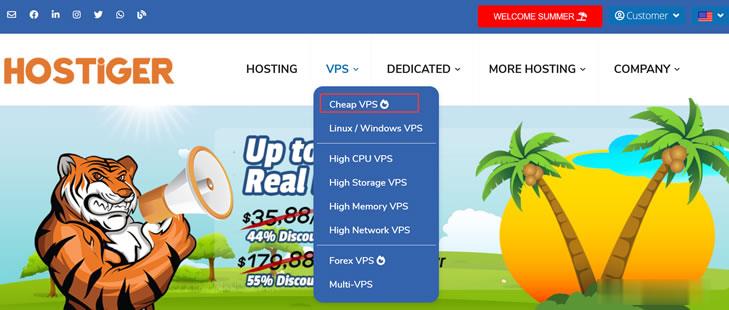
ucloud国内云服务器2元/月起;香港云服务器4元/首月;台湾云服务器3元/首月
ucloud云服务器怎么样?ucloud为了扩大云服务器市场份额,给出了超低价云服务器的促销活动,活动仍然是此前的Ucloud全球大促活动页面。目前,ucloud国内云服务器2元/月起;香港云服务器4元/首月;台湾云服务器3元/首月。相当于2-4元就可以试用国内、中国香港、中国台湾这三个地域的云服务器1个月了。ucloud全球大促仅限新用户,国内云服务器个人用户低至56元/年起,香港云服务器也仅8...
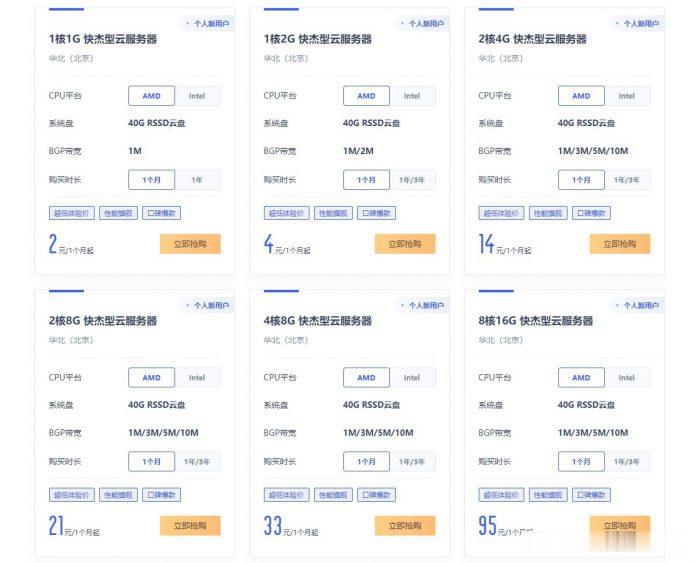
gcorelabs:美国GPU服务器,8张RTX2080Ti,2*Silver-4214/256G内存/1T SSD/
gcorelabs提供美国阿什本数据中心的GPU服务器(显卡服务器),默认给8路RTX2080Ti,服务器网卡支持2*10Gbps(ANX),CPU为双路Silver-4214(24核48线程),256G内存,1Gbps独享带宽仅需150欧元、10bps带宽仅需600欧元,不限流量随便跑吧。 官方网站 :https://gcorelabs.com/hosting/dedicated/gpu/ ...
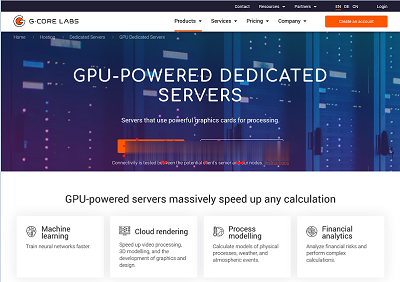
ps抠图技巧为你推荐
-
bbsxp怎么用 CUTEFTP上传BBSXP到FTP服务器vista系统重装Vista系统的重装的步骤,有系统恢复盘ps抠图技巧如何使用PS抠图虚拟专用网intranet,extranet,虚拟专用网与internet有什么区别与联系cisco防火墙思科防火墙策略extended什么意思freebsd安装最近安装了FreeBSD安装的时候没创建普通用户,然后用超级用户的身份进入系统,但是超级用户只有一个#提示符,怎么在超级用户下去创建一个普通的用户了?freebsd安装虚拟机vmware7的安装和FreeBSD的安装防钓鱼如何才能防钓鱼网站263企业邮箱设置ipad mini2怎么设置263企业邮箱recovery教程如何刷入recovery中文版